Heim >Web-Frontend >View.js >So installieren Sie Abhängigkeiten in VueJS
So installieren Sie Abhängigkeiten in VueJS
- 青灯夜游Original
- 2021-09-26 17:32:1516517Durchsuche
vuejs安装依赖的方法:1、安装node和cnpm;2、安装vue-cli脚手架构建工具;3、用vue-cli构建项目;4、打开cmd命令窗口,使用cd命令进入到具体项目文件夹中;5、执行“cnpm install”命令即可安装依赖。
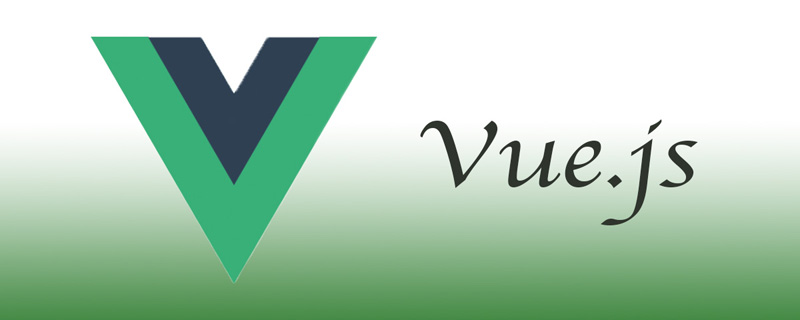
本教程操作环境:windows7系统、vue2.9.6版,DELL G3电脑。
一、开发环境
vue推荐开发环境:
Node.js: javascript运行环境(runtime),不同系统直接运行各种编程语言
npm: Nodejs下的包管理器。
webpack: 它主要的用途是通过 CommonJS 的语法把所有浏览器端需要发布的静态资源做相应的准备,比如资源的合并和打包。
vue-cli: 用户生成Vue工程模板
二、环境搭建
安装node.js:
1. 从node.js官网下载并安装node,安装过程很简单。
2. npm 版本需要大于 3.0,如果低于此版本需要升级它:
# 查看版本 $ npm -v 2.3.0 #升级 npm cnpm install npm -g
3.基于node.js,利用淘宝npm镜像安装相关依赖。由于国内使用npm会很慢,这里推荐使用淘宝NPM镜像(http://npm.taobao.org/)
$ npm install -g cnpm --registry=https://registry.npm.taobao.org
完成之后,我们就可以用cnpm代替npm来安装依赖包了。
三、安装vue-cli脚手架构建工具
安装全局vue-cli脚手架,用于帮助搭建所需的模板框架
$ cnpm install -g vue-cli # 回车,等待安装... $ vue # 回车,若出现vue信息说明表示成功
四、用vue-cli构建项目
# 创建一个基于 webpack 模板的新项目
$ vue init webpack my-project
# 这里需要进行一些配置,默认回车即可
This will install Vue 2.x version of the template.
For Vue 1.x use: vue init webpack#1.0 my-project
? Project name my-project
? Project description A Vue.js project
? Author runoob <test@runoob.com>
? Vue build standalone
? Use ESLint to lint your code? Yes
? Pick an ESLint preset Standard
? Setup unit tests with Karma + Mocha? Yes
? Setup e2e tests with Nightwatch? Yes
vue-cli · Generated "my-project".
To get started:
cd my-project
npm install
npm run dev
Documentation can be found at https://vuejs-templates.github.io/webpack五、安装依赖
在cmd里
1).输入:cd my-project(项目名),回车,进入到具体项目文件夹
2).输入:cnpm install,回车,等待一小会儿
回到项目文件夹,会发现项目结构里,多了一个node_modules文件夹(该文件里的内容就是之前安装的依赖)
六、测试环境是否搭建成功
方法1:在cmd里输入:npm run dev
方法2:在浏览里输入:localhost:8080(默认端口为8080)
相关推荐:《vue.js教程》
Das obige ist der detaillierte Inhalt vonSo installieren Sie Abhängigkeiten in VueJS. Für weitere Informationen folgen Sie bitte anderen verwandten Artikeln auf der PHP chinesischen Website!

